
Pixel9、Pixel9 Pro、Pixel9 Pro XL、Pixel9 Pro Fold でも同様の方法で設定できます。
Pixle9 シリーズで画面下部の戻るボタン、ホームボタンを復活させる方法を解説します。
Pixel9 を初めて起動すると、デフォルトで「ジェスチャーナビゲーション」になっています。
使い慣れないなら、昔ながらの3ボタンナビゲーションに戻す事もできます。
動画で見る
戻るボタンを表示するには?
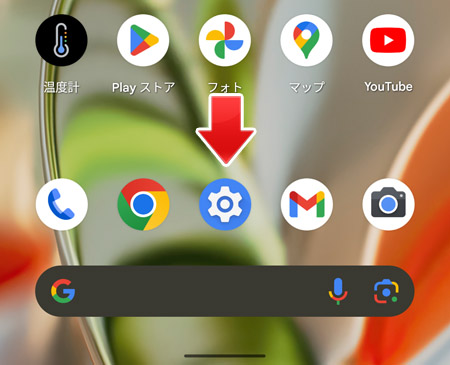
まずは設定を開きます。
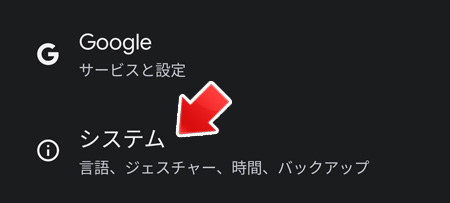
下の方へスクロールして、システムをタップします。
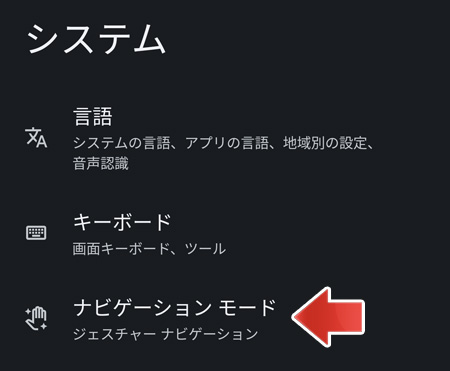
ナビゲーションモードをタップします。
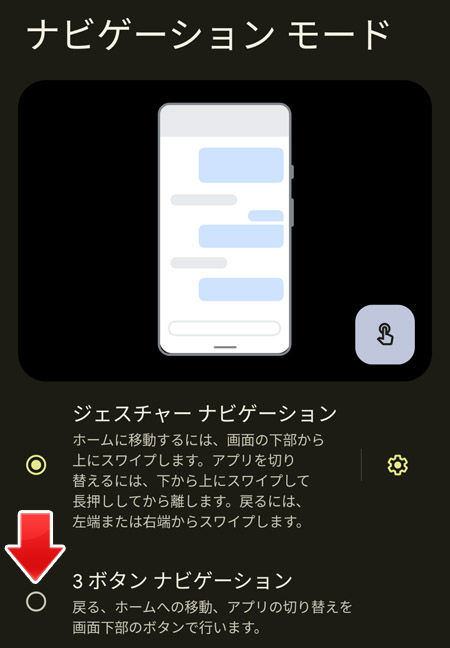
3ボタンナビゲーションを選択します。
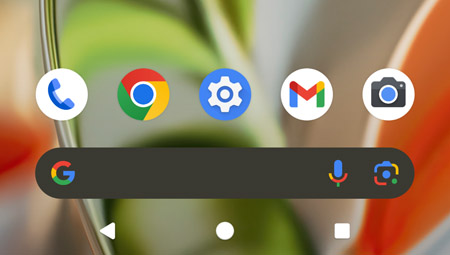
すると、画面下部に戻るボタン、ホームボタン、履歴ボタンが復活します。
ホームボタン長押しで?
ホームボタン長押しで、かこって検索という機能を使う事ができます。
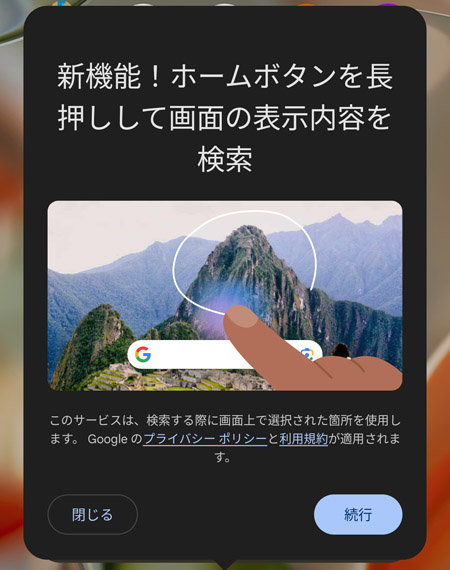
例えば画面に映っているものが何かわからないとき、上図のように囲うだけで検索する事ができます。
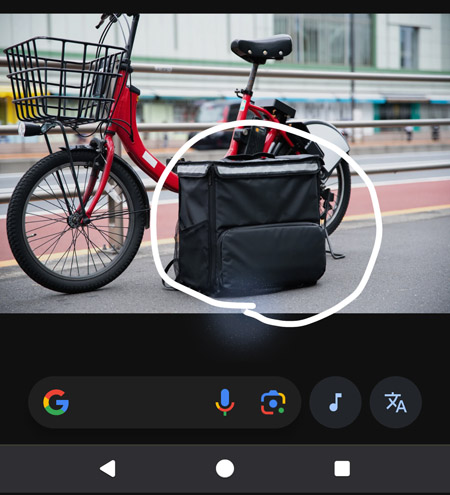
ホームボタンを長押しして、検索したいものを囲います。
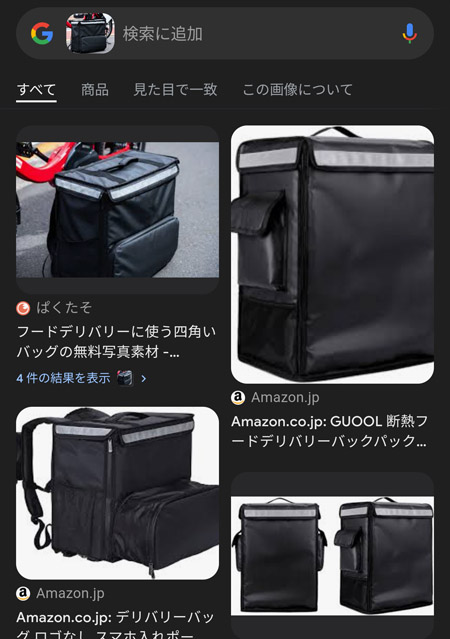
その物の名前がわからなくても、画像から検索する事ができるんです。
流れている曲を検索する
かこって検索を使って、周囲で流れている音楽を検索できます。
同様の機能で「この曲何?」がありますが、スマホで鳴らしている曲も検索できるので、かこって検索の方が優れています。
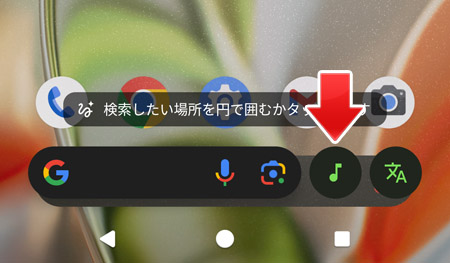
曲名を知りたい音楽が流れていたら、ホームボタンを長押しして、音符ボタンをタップします。
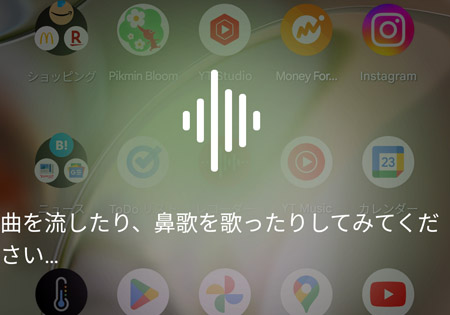
数秒程度、音楽の認識が始まります。
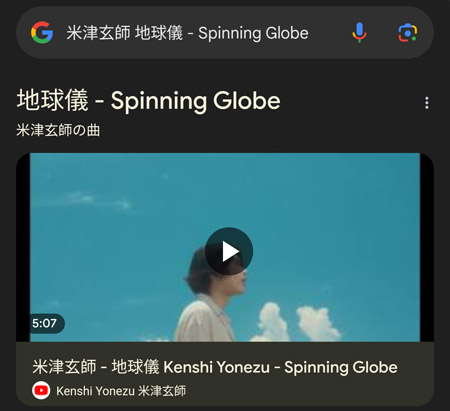
すると、検索結果が表示されて曲名とアーティスト名がわかります。
関連記事
Pixel9 シリーズで有線イヤホンを使うには?